AIFF'yi Yüksek Kalitede ALAC'a Dönüştürme
iOS aygıtları çok uzak aygıtlar olduğundan, o aygıtta sesin çalınmadığı zamanlar olabilir. Ve muhtemelen ana nedenlerden biri uyumluluktur. AIFF, Windows aygıtlarında erişilebilen bir biçim türüdür. Öte yandan, bir Apple cihazında oynatmaya çalışırsanız, onu o cihazla uyumlu bir formata dönüştürmeniz önerilir. Dosyanızı aktarmış olsanız bile kalitesini korumak istiyorsanız, şunları yapmayı öğrenin. AIFF'yi ALAC'ye dönüştür Bu makalede yazılan en güvenilir dönüştürücülerle.
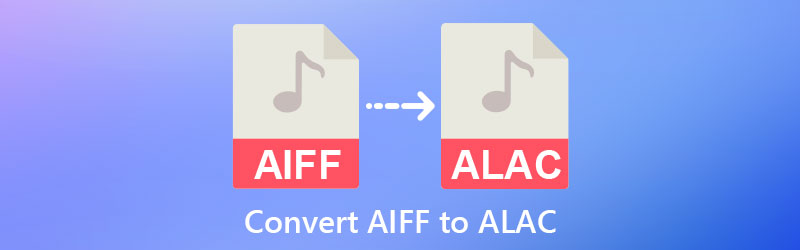

Bölüm 1. ALAC ve AIFF'yi karşılaştırın
ALAC ve AIFF arasındaki benzerlikler ve farklılıklar hakkında daha fazla bilgi edinmek istiyorsanız, lütfen aşağıda verilen materyale bakın.
Bununla birlikte, hem Apple Lossless hem de AIFF biçimleri kayıpsız olsa da, birincil ayrımlardan biri AIFF biçiminin sıkıştırılmamış olmasıdır. Buna karşılık, Apple Kayıpsız biçimi sıkıştırılır. Apple Lossless'ın sıkıştırıldığı göz önüne alındığında, dosya boyutu AIFF'nin dosya boyutundan çok daha küçüktür. Küçük depolama alanınız varsa daha fazla bilgi depolayabilirsiniz. Dosya boyutu ne kadar küçükse, o kadar fazla bilgi saklayabilirsiniz. Kayıpsız ses kayıtlarına sahip olmak istediğinizi ancak sınırlı depolama alanınız olduğunu varsayalım. Bu durumda Apple Lossless tercih edilen seçenektir.
Sıkıştırma oranı, Apple Lossless ile AIFF formatı arasındaki en önemli farktır. Apple Lossless sıkıştırılmış bir formattır, AIFF ise sıkıştırılmamış bir formattır. Sıkıştırma dosya boyutunu ve oynatma hızını etkilemiş olsa da, bu videoların ikisi de kayıpsızdır.
Bölüm 2. Kolay Yollarla AIFF'yi ALAC'a Dönüştürme
Bu bölümde gezinmesi çok kolay olan ve size yardımcı olacakları garanti edilen iki araç vardır.
1. Vidmore Video Dönüştürücü
Vidmore Video Dönüştürücü AIFF'yi ALAC'a dönüştürmenize yardımcı olabilecek çok kapsamlı bir yazılımdır. Bu yazılım, Windows ve Mac cihazları gibi birden fazla işletim sisteminde mevcuttur. Bunun dışında internet bağlantısı olmadan da çalışabilir. Ek olarak, ses ve videoları sınırsız olarak dönüştürmenize olanak tanır.
Vidmore Video Converter, en eskiden en güncel dosya formatlarına kadar destekler. Ve bu, avantajlarından biridir, çünkü kullanıcılar, dosyalarının biçimi ne olursa olsun, bu araca güvenebilirler. Bu program aynı zamanda toplu dönüştürmeye de izin verir. Bu, aynı anda istediğiniz kadar ses veya videoyu dönüştürebileceğiniz anlamına gelir. Dosyalarınızı tek tek dönüştürmek zorunda kalmayacaksınız çünkü zaman kaybı olacak. Kullanıcılar için daha kolay hale getiren şey, ses veya video çözünürlüğünüzü geliştirme yeteneğidir.
Size daha fazla yardımcı olmak için, işte size ayrılmış bir eğitim.
Aşama 1: Odaklanmanız gereken en kritik detay doğru kurulum sürecidir. Bunu yapmak için, tıklamanız gerekir Ücretsiz indirin Yazılımın ana sayfasındaki düğmesine basın. Bundan sonra, başlatıcının cihazınızda çalışmasına izin verin. Kurulum tamamlandıktan sonra dosyanızı eklemeye devam edebilirsiniz.
Adım 2: Yapmanız gereken bir sonraki şey, Dosya Ekle zaman çizelgesinin sol tarafında ve klasörünüzdeki AIFF dosyasını seçin. Veya isterseniz, tıklayabilirsiniz. Artı merkezdeki simge.
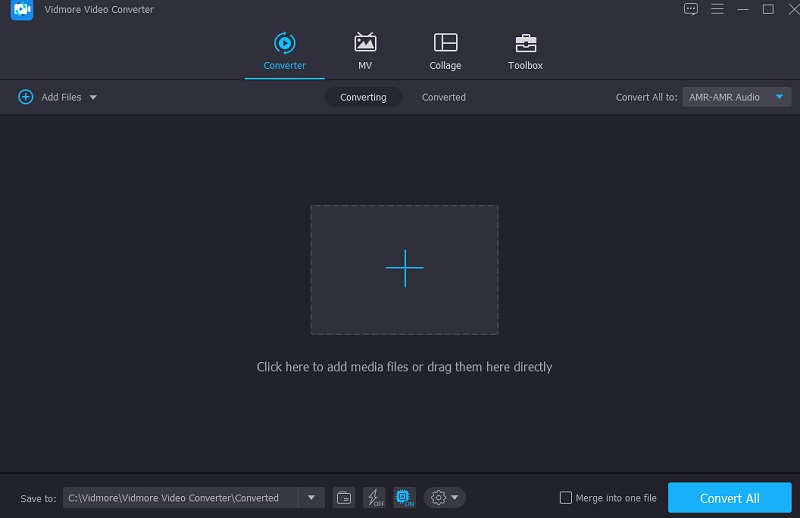
Aşama 3: AIFF dosyalarını ana pencereye ekledikten sonra formatlarını değiştirmeye başlayabilirsiniz. şuraya git Profil Bunu yapmak için sesin küçük resminin sağ tarafındaki sekmeye tıklayın. Ardından, bulun ALAC Ses sekmesinde. Biçimi gördüğünüzde, ona dokunun.
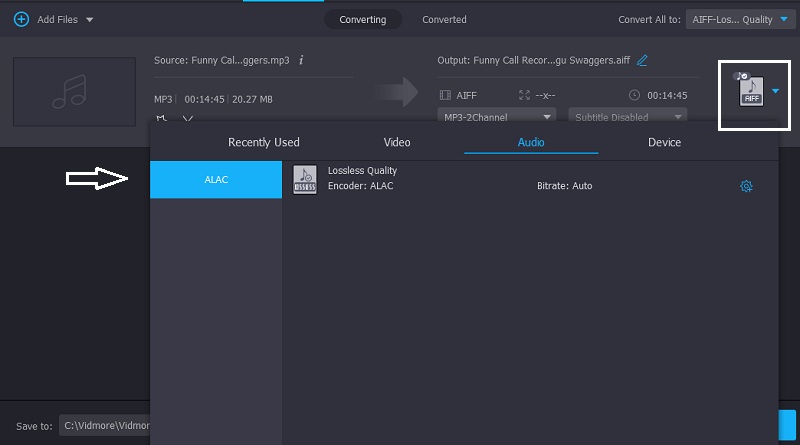
Ayrıca işaretleyebilirsiniz Ayarlar Dosyanızın boyutunu ve kalitesini düzenlemek istiyorsanız, biçimin sağ tarafındaki simgesine tıklayın. Dosyanızın boyutunu değiştirmeyi bitirdikten sonra, Yeni oluşturmak aşağıdaki düğme.

4. Adım: Dosyanızda gerekli tüm ayarlamaları yaptıktan sonra, Hepsini dönüştür pencerenin altındaki düğmesine basın. Ve dosyanızın başarıyla dönüştürülmesini bekleyin.
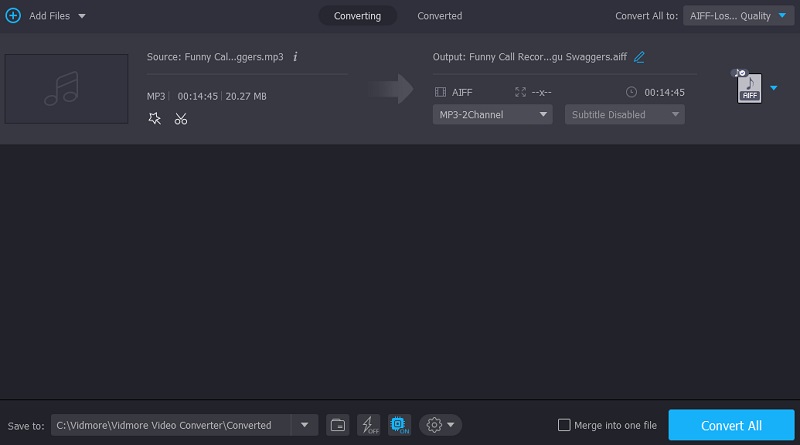
2. ÜcretsizDönüştürme
Web tabanlı bir ses dönüştürücü olan Free Convert, benzer bir şey arıyorsanız mükemmel bir seçenektir. Bu programla video klipleri de dönüştürebilirsiniz. Bir dosya yüklediğinizde veya indirdiğinizde, bu tarayıcı tabanlı uygulama, yüklediğiniz veya indirdiğiniz dosyayla uyumlu bir dizi dosya türü sunar. OGG, WAV, AAC, M4A, MP3, WMA ve diğer formatlar, internette bulabileceklerinizin örnekleridir. Tüketiciler için daha da yararlı olan, verileri kısa sürede tercüme etmesidir.
Dönüştürmek istediğiniz dosyaları eskisinden daha hızlı dönüştürmenize olanak tanır. Buna karşılık, bu yazılımın maksimum dosya boyutu 1 GB'dir ve çoğu yazılımdan çok daha kapsamlıdır. Bu nedenle, daha büyük bir dosya boyutu indirmek istiyorsanız, önce web sitelerinde bir hesap açmanız gerekir.
Aşama 1: Tarayıcınızın adres çubuğunu kullanarak resmi sayfaya gidin. Ardından, seçin Dosyaları Seç ekranın ortasındaki seçenek.
Adım 2: Ardından, klasörünüzde ALAC'ta dönüştürmeniz gereken AIFF dosyasını seçin. Dosya ekrana geldiğinde, ALAC'a Dönüştür buton.
Aşama 3: Dönüştürme işlenirken dosyanın yüklenmesini beklemeniz gerekir.
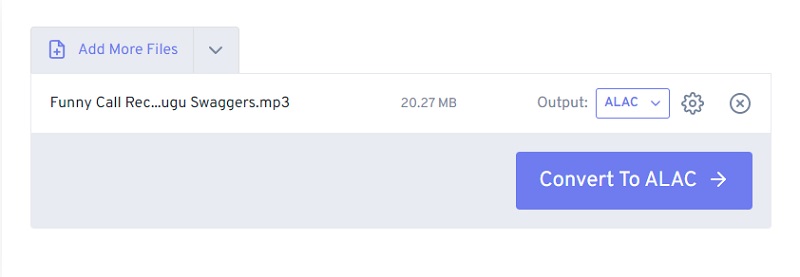
Bölüm 3. Dönüştürücüler Arası Karşılaştırma
Bu karşılaştırma tablosu, farklı dönüştürücülerin avantajlarını ve dezavantajlarını gösterecektir.
- Özellikleri
- Mac ve Windows'ta erişilebilir
- Düzenleme araçları sunar
- Sınırsız dönüştürür
| Vidmore Video Dönüştürücü | ÜcretsizDönüştür |
Bölüm 4. AIFF'yi ALAC'a Dönüştürme Hakkında SSS
ALAC formatının ana dezavantajı nedir?
Diğer kayıpsız kodekler gibi, ALAC kodlu ses, kayıplı biçimlerden daha büyük dosyalar üretir.
ALAC uygun bir format mı?
AIFF, diğer ses dosyası biçimleriyle karşılaştırıldığında daha yüksek kaliteli ses kayıtları üreten kayıpsız bir ses biçimidir. Ayrıca kayıt ve yayınların kalitesi kayıt ve oynatma süreçlerinde bozulmadığı için ses kaydı ve yayın için de en iyi seçimdir. Son olarak, bazıları yerel olarak desteklenen neredeyse tüm medya cihazlarında oynatabilirsiniz. Buna karşılık, diğerleri bir uygulamanın kullanımına ihtiyaç duyar.
AIFF, FLAC'tan üstün mü?
FLAC ve AIFF, oynatabileceğiniz ses dosyası biçimleridir. Öte yandan, FLAC sıkıştırma açısından AIFF dosya biçiminden çok daha iyi performans gösterir. Sıkıştırma tabanlı olduğundan, CD-ROM dosyalarının tam kopyalarını oluşturmak için kullanabilirsiniz. Öte yandan, AIFF dosya formatı kayıpsız bir formattır.
Sonuçlar
AIFF, ALAC'a kıyasla daha uyumludur. Ancak cihazınız bir Mac ise AIFF kabul edilemez. Bu yüzden dönüştürmeye ihtiyaç var AIFF'den ALAC'ye dönüştürücü ses parçanızı cihazınızla uyumlu hale getirmek için. Ve karşılaştırma tablosunu incelerseniz hangi programın daha fazla kolaylık sağladığını göreceksiniz. Ne olursa olsun, bu programlar AIFF'yi ALAC'a dönüştürmenize yardımcı olacaktır.


